Den beste måten å lage DVD-lysbildefremvisning på Linux er med Imagination. Med dette programmet kan hvem som helst enkelt legge til flere bilder, lydspor, tekst på skjermen og til og med kule animasjonsoverganger!
I denne opplæringen vil vi dekke hvordan du lager din helt egen lysbildefremvisning, trinn for trinn. Vi skal også undersøke hvordan du kan brenne den til en DVD-videodisk for å se, og hvordan lage en video-DVD fra Linux-terminalen.
Installer Imagination
Imagination DVD-programvaren er tilgjengelig på de flestemoderne Linux-programvarelager. I denne delen av opplæringen skal vi undersøke hvordan du installerer den på Ubuntu, Debian, Arch Linux, Fedora og OpenSUSE. Start et terminalvindu og følg instruksjonene som passer ditt operativsystem for å få Imagination installert.
Ubuntu
sudo apt install imagination
Debian
sudo apt-get install imagination
Arch Linux
Verktøyet til opprettelse av lysbildefremvisning av fantasi er tilgjengelig for installasjon for Arch Linux-brukere takket være AUR. Følg trinn-for-trinn-instruksjonene nedenfor for å installere det!
Trinn 1: Installer Base-devel og Git pakker, slik at ditt Arch Linux-system kan samhandle med AUR og Imagination PKGBUILD-stillbildet.
sudo pacman -S base-devel git
Steg 2: Klon det siste øyeblikksbildet av Imagination AUR til datamaskinen din ved å bruke git kommando.
git clone https://aur.archlinux.org/imagination.git
Trinn 3: Flytt terminalsesjonen fra hjemmekatalogen til den nylig klonede fantasi mappe.
cd imagination
Trinn 4: Generer en ny Arch Linux-pakke med Makepkg kommando.
makepkg -sri
Fedora
Fedora-brukere har tilgang til programvaren Imagination DVD-lysbildefremvisning hvis de aktiverer programvarekildene for RPM Fusion.
For å få RPM Fusion, gå til terminalen og installer disse RPM-filene.
Merk: bytt ut X i kommandoene med utgivelsen av Fedora Linux du kjører for øyeblikket.
sudo dnf install https://download1.rpmfusion.org/free/fedora/rpmfusion-free-release-X.noarch.rpm sudo dnf install https://download1.rpmfusion.org/nonfree/fedora/rpmfusion-nonfree-release-X.noarch.rpm
Når RPM Fusion fungerer, er det trygt å installere Imagination på Fedora Linux PC.
sudo dnf install imagination -y
Opensuse
Verktøyet til DVD-lysbildefremvisning er tilgjengeligtil OpenSUSE Linux-brukere via Packman All-programvarelageret. Åpne en terminal og angi kommandoen nedenfor for å sette opp Packman All-programvarelageret.
LEAP 15.0
sudo zypper addrepo http://packman.inode.at/suse/openSUSE_Leap_15.0/ packman
LEAP 42.3
sudo zypper addrepo http://packman.inode.at/suse/openSUSE_Leap_42.3/ packman
Tumbleweed
sudo zypper addrepo http://packman.inode.at/suse/openSUSE_Tumbleweed/ packman
Installer fantasi med:
sudo zypper install imagination
Generisk Linux
Imagination-kildekoden er på GitHub. Gå til siden, last ned koden og les den medfølgende “README” -filen for å lære hvordan du får den til å fungere.
Lag et lysbildefremvisning med Imagination
Åpne Imagination og klikk på “Slideshow” -menyknappen. Inne i "Lysbildefremvisning" -menyen, se etter "Ny" og velg den med musen for å lage et nytt prosjekt.

Når du klikker på den "nye" knappen i Imagination tostarte en ny lysbildefremvisning, vil du se et "lag et nytt lysbildefremvisning" -vindu. Området "opprette et nytt lysbildefremvisning" lar brukeren justere de tekniske spesifikasjonene for DVD-lysbildefremvisningen, med alt fra videoformatet (DVD / VOB, FLV eller 3GP), skjermoppløsningen (480p, 576p, 720p, 1080p) og bakgrunnsfarge.
For å starte, se til "Video Format" -delen ogKlikk på rullegardinmenyen. Se gjennom de forskjellige tilgjengelige videoformatene og velg “DVD” -alternativet. Etter at formatet er angitt for det nye prosjektet, går du videre til delen "Video Size".
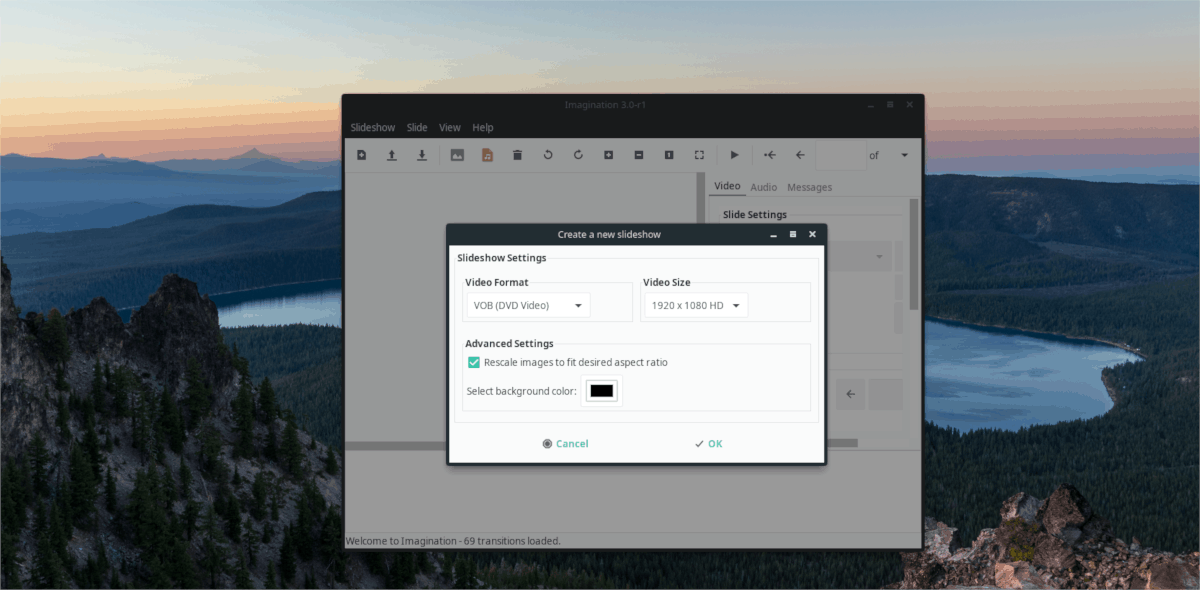
Klikk på rullegardinmenyen under "Video Size"og velg den beste oppløsningen for TV-en du vil spille den på. Velg ideelt sett enten 1080p eller 720p, da det er det de fleste moderne TV-apparater kan håndtere i disse dager.
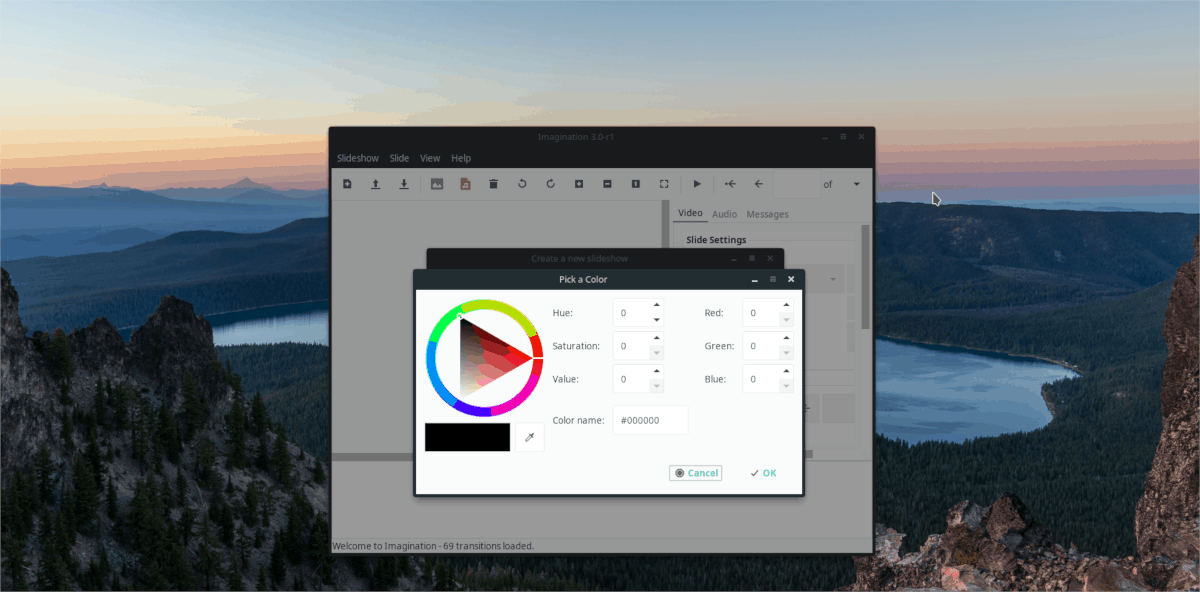
Med formatet og oppløsningen satt, alt dettetil venstre i installasjonsfasen er å stille bakgrunnsfargen på lysbildene. Standard er svart, men hvis den fargen ikke passer for prosjektet ditt, kan du endre det. Hvis du vil endre det, klikker du på den svarte fargeplassen og velger en ny farge. Når alle prosjektinnstillingene er satt til din smak, klikker du på "OK" -knappen.
Legger til bilder
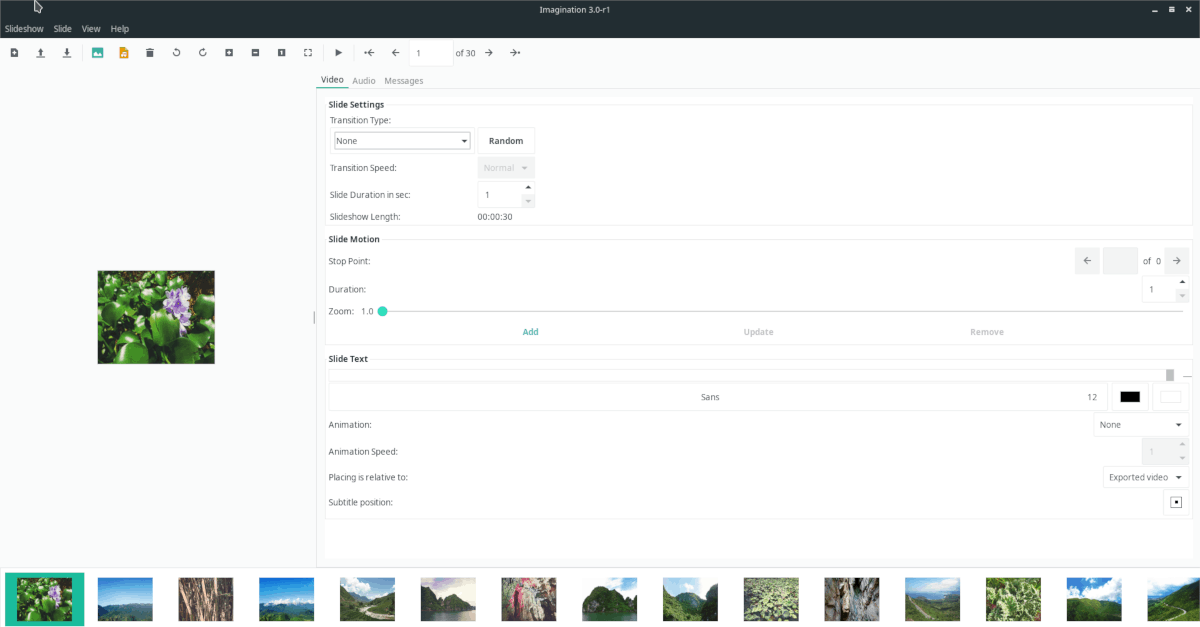
Legg til bilder i bildeserien til Imagination DVDprosjekt ved å klikke på "Lysbildefremvisning", deretter "Importer bilder." Ved å klikke på importknappen vises et filleservindu. Bruk den til å legge til bilder i lysbildefremvisningsprosjektet.
Merk: for å legge til flere bilder samtidig, naviger til en mappe i filleseren, og trykk deretter på Ctrl + A for å velge alle. Importer ved å klikke på "åpen" -knappen.
La bildene importere til Imagination. Når importeringsprosessen er fullført, gå gjennom fantasien, velg hvert foto og angi overgangsinnstillingene (ligger i Video-fanen).
Legge til tekst i lysbildefremvisningen
Fantasi lar brukeren legge til tekst i lysbildefremvisningsprosjekter. For å gjøre det, velg et bilde på prosjektets tidslinje. Gå deretter til "Video" -fanen og skriv teksten din i "slide text" -boksen.
Med meldingen din skrevet i "lysbildetekst"boksen, er du fri til å begynne å tilpasse. Gå gjennom og velg en font, farge, størrelse, animasjon osv. Ved å bruke tilpasningsalternativene under lysbildeteksten.
Legger til bakgrunnsmusikk
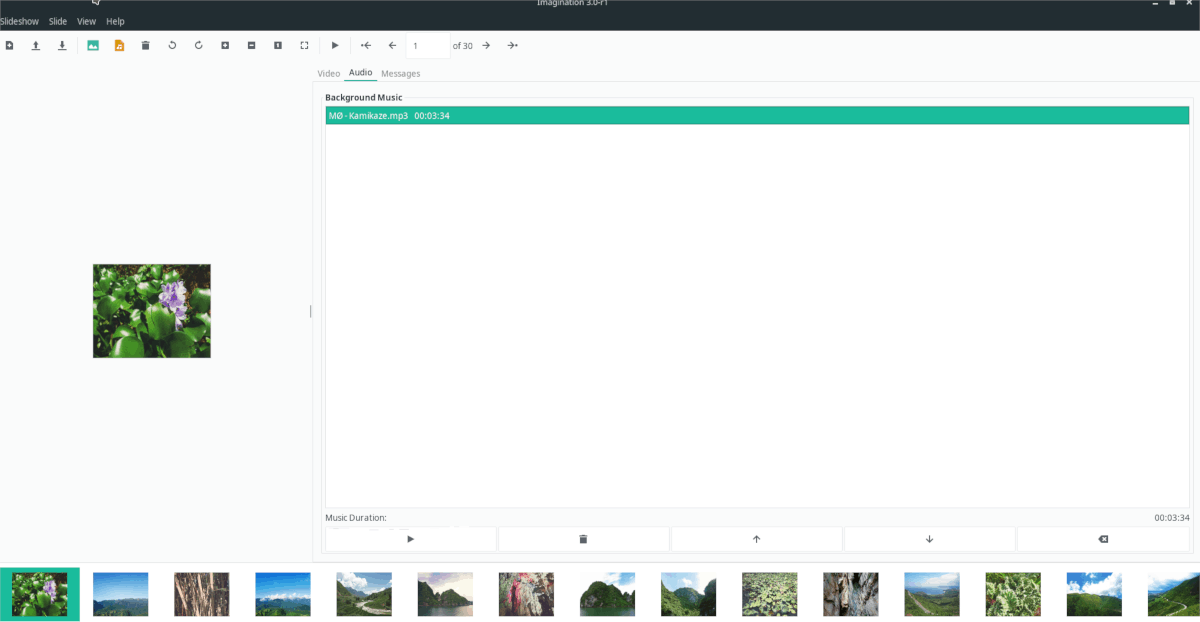
Det kan være lurt å legge til litt musikk i prosjektet ditt,for å gjøre det mer interessant. For å gjøre det, klikk på "Lysbildefremvisning" -menyen og velg deretter "Importer musikk" -knappen for å åpne importleseren. Bruk import-nettlesermenyen for å legge til musikk i lysbildefremvisningsprosjektet.
Hvis du vil tilpasse når musikken spilles, velger du "lyd" -fanen.
Fullfør lysbildefremvisningen
Nå som lysbildefremvisningen er ferdig, er tiden inne for å brenne den til en disk. For å eksportere, klikk på "Slideshow" -menyknappen, og velg deretter "Eksporter" -alternativet. Lagre lysbildefremvisningen som en VOB-fil på skrivebordet.
Når lysbildefremvisningen er eksportert, legger du entom DVD i diskstasjonen. Deretter installerer du K3b eller Brasero på din Linux-PC og brenner VOB-lysbildefilen til en disk! Sørg for å velge “video DVD” -alternativet!













kommentarer